Exportar su Clave Privada de Wallets de Terceros
¿Por qué son importantes las claves privadas?
Varias wallets de terceros admiten la moneda Callisto (CLO) y, si son convenientes, es esencial exportar su clave privada y guardarla en un lugar seguro para asegurarse de que pueda acceder a sus fondos si su dispositivo se pierde o se rompe.Cada wallet tiene su propia interfaz y proceso, si Guarda permite exportar su clave privada, en el caso de Trust Wallet y Coinomi, será necesario exportar su frase de recuperación y luego generar su clave privada.
No se preocupe, ¡lo guiaremos a través de este proceso!
Mejores prácticas
Cuando se trata de criptomonedas, la seguridad de sus fondos es su responsabilidad. Por lo tanto, es importante mantener a salvo su frase de recuperación y sus claves privadas.Recomendamos anotarlos en una hoja de papel, guardarlos en un lugar seguro y protegido, así como hacer una copia de seguridad de su wallet cuando sea posible.
Elija su Wallet para ver la guía
-
- Guarda Wallet de Escritorio, clic aquí!
- Guarda Wallet para Móvil, clic aquí!
- Trust Wallet, clic aquí!
- Coinomi, clic aquí!
- CryptoBot, clic aquí!
Exportar su Clave Privada de Wallets de Terceros
Guarda Desktop

1. Abra Guarda Desktop y luego seleccione su wallet de Callisto en el menú principal.

2. Haga clic en los tres puntos en la parte superior izquierda de la sección de la wallet.
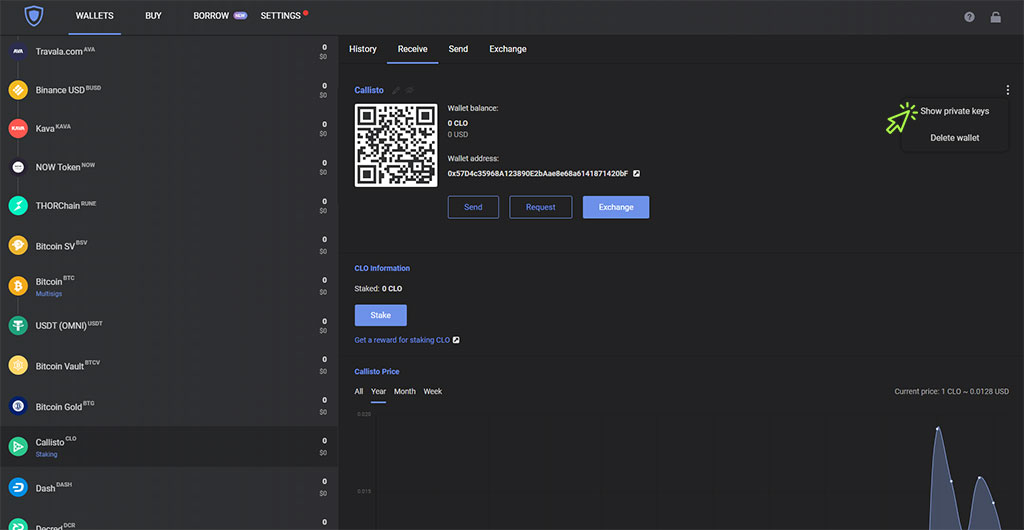
3. Seleccione “Show Private Keys” o “Mostrar claves privadas””.
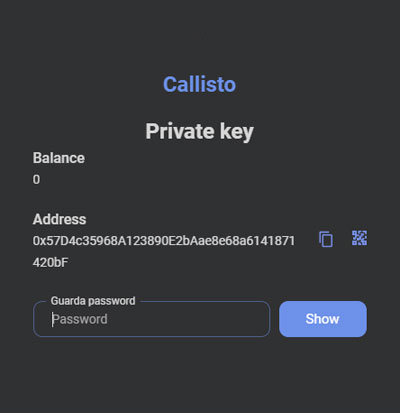
4. Aparecerá una ventana, ingrese su contraseña.
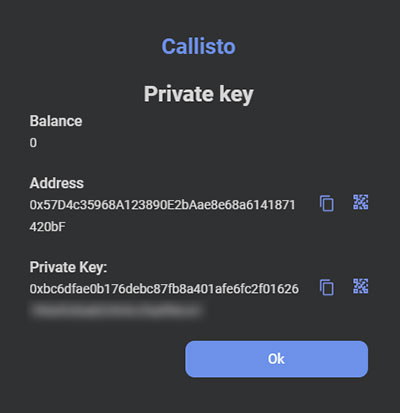
5. Su clave privada ahora es visible. ¡Anótela y guárdela en un lugar seguro!
Guarda Móvil
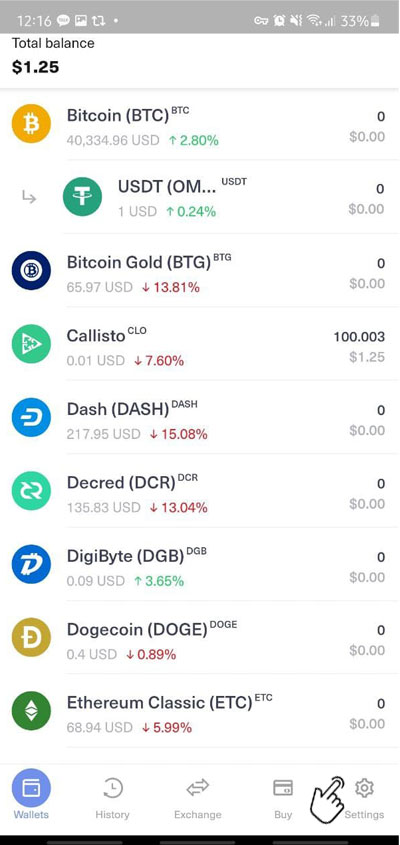
1. Inicie Guarda Wallet y luego toque “Settings” (Configuración).

2. En la pantalla Configuración, seleccione “Wallets management (Gestión de wallets)”.
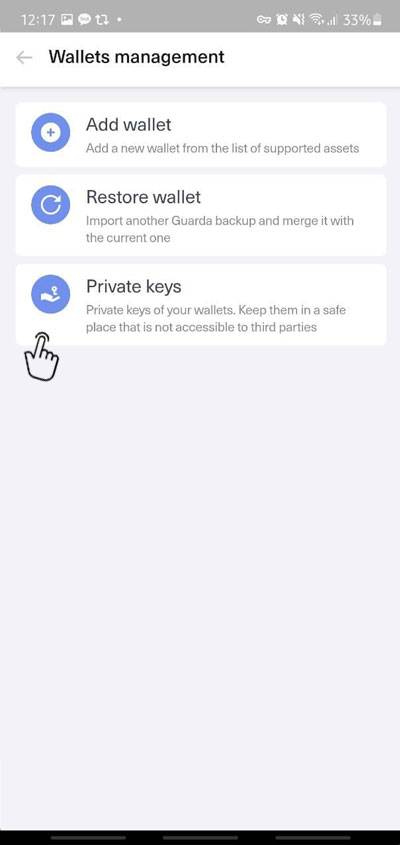
3. Toque sobre “Private keys” (Claves privadas).
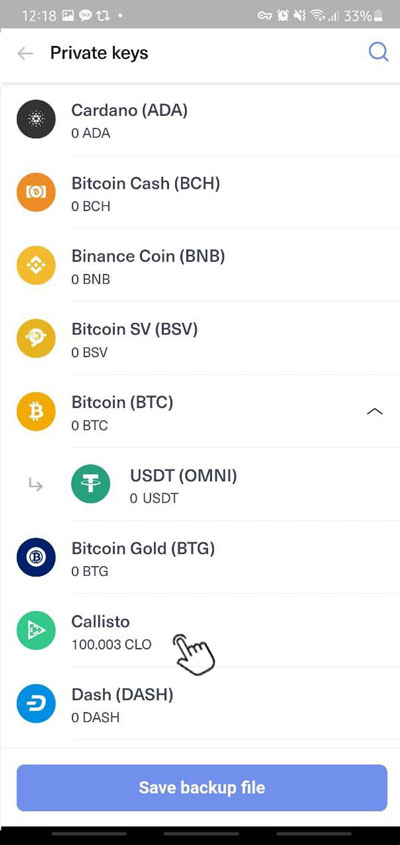
4. Seleccione su wallet de CLO.
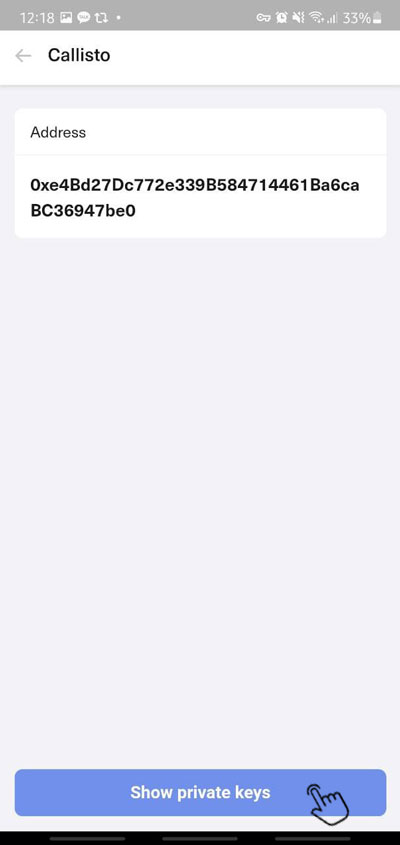
5. Toque sobre “Show private keys (Mostrar claves privadas)”.

6. Su clave privada se muestra en la pantalla. ¡Anótela y guárdela en un lugar seguro!
Trust Wallet
Paso 1 – Exporta tu frase de recuperación

1.1 Inicie Trust Wallet y luego toque “Settings” o “Configuración“.
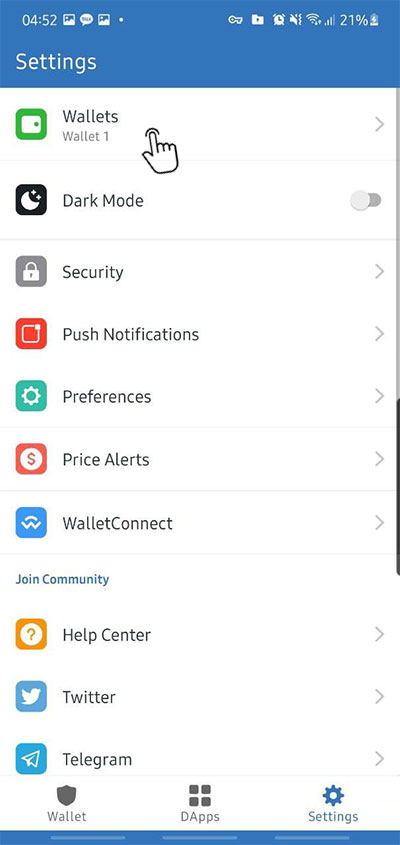
1.2 En la pantalla de Configuración, toque en “Wallets” o “Billeteras” para mostrar sus wallets.
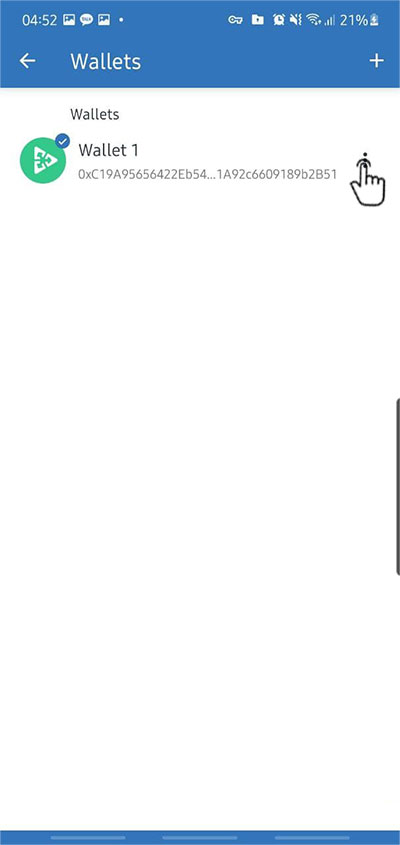
1.3 En la sección Billeteras, toque los 3 puntos junto a su billetera CLO.
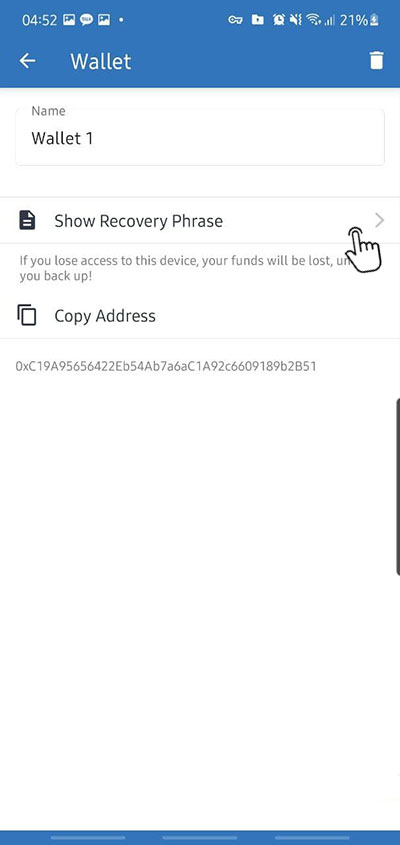
1.4 Toque “Show Recovery Phrase” o “Frase de recuperación to display” para mostrar su frase de recuperación.
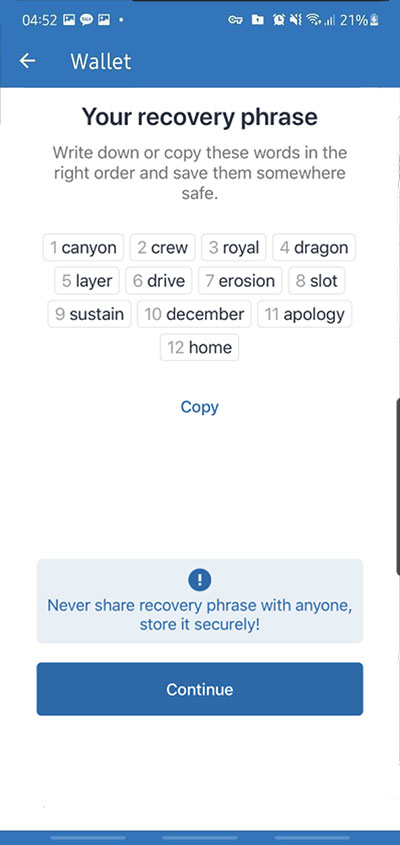
Paso 2 – Genera tu clave privada
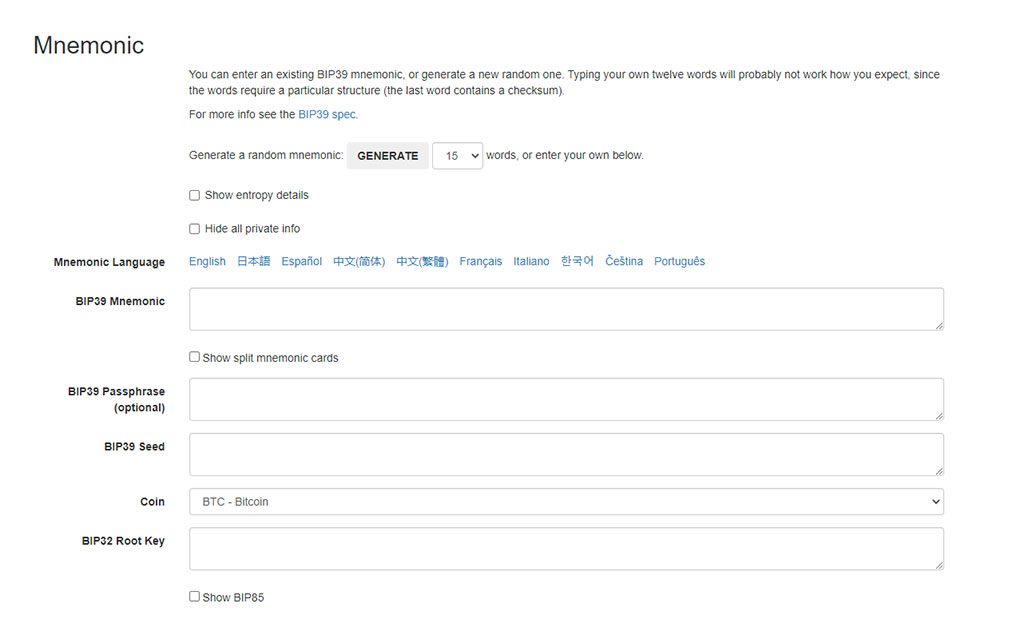
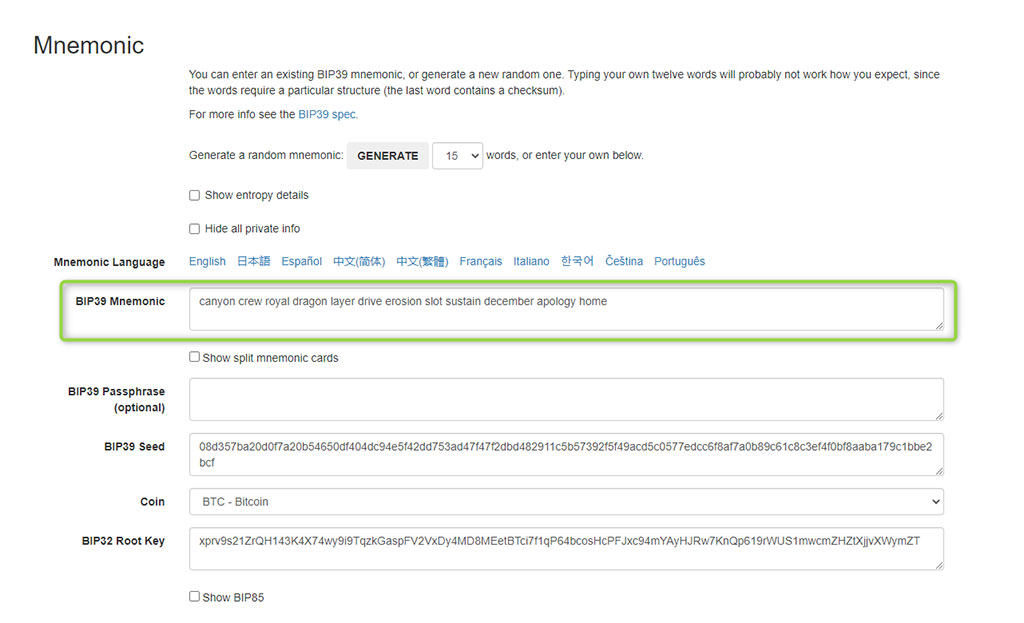 2.2 Ingrese su Frase de Recuperación en el campo BIP39 Mnemonic.
2.2 Ingrese su Frase de Recuperación en el campo BIP39 Mnemonic.
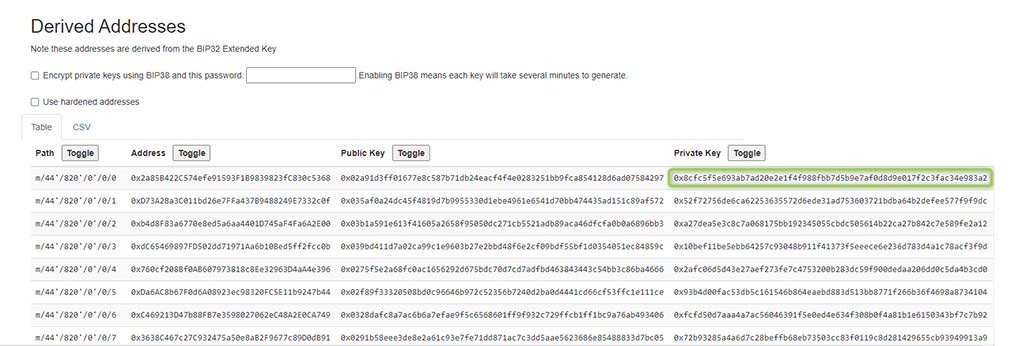
2.4 Consulte la lista de direcciones derivadas. Si ha realizado los pasos correctamente la primera línea de la lista es su wallet y su clave privada, estará en el extremo derecho. ¡Anótela y guárdela en un lugar seguro!
Coinomi
Paso 1 – Exporte su frase de recuperación
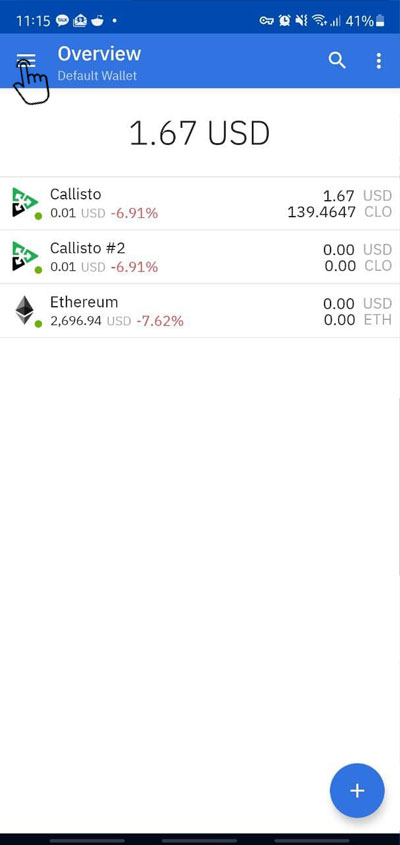
1.1 Abra su wallet de Coinomi y luego toque en el menú superior izquierdo.
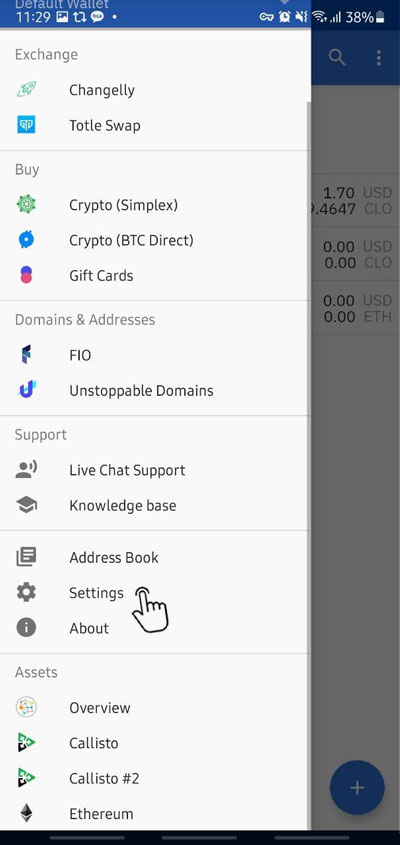
1.2 Toque en “Settings” o “Ajustes”.
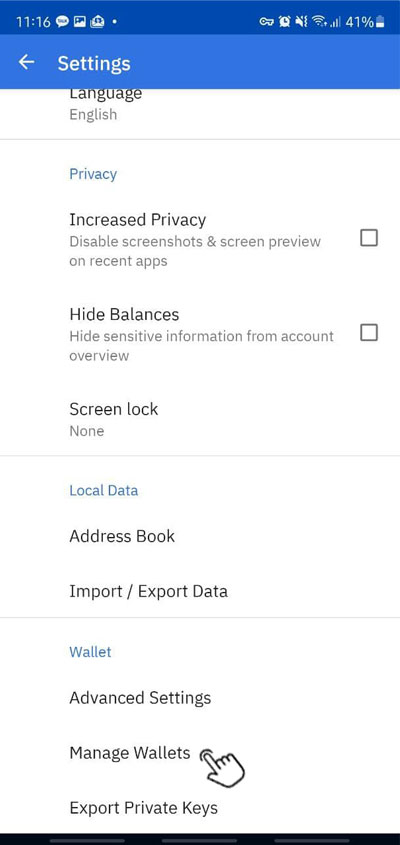
1.3 En la sección Configuración, toque “Manage Wallets” o “Administrar Carteras“.
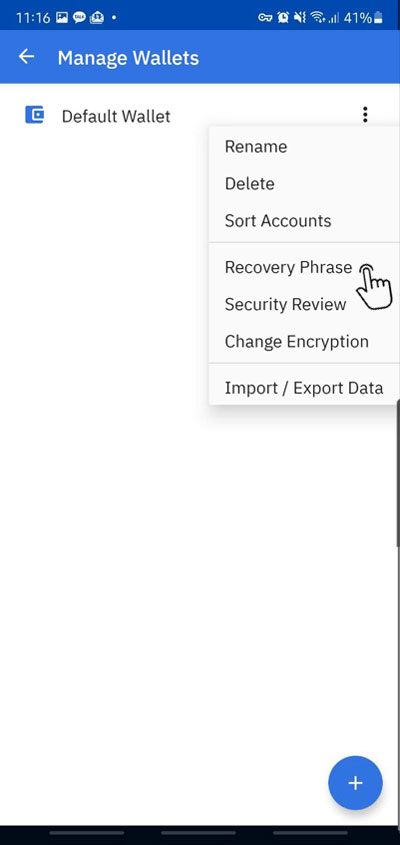
1.4 Toque los tres puntos a la izquierda de su billetera y luego seleccione “Frase de recuperación“.
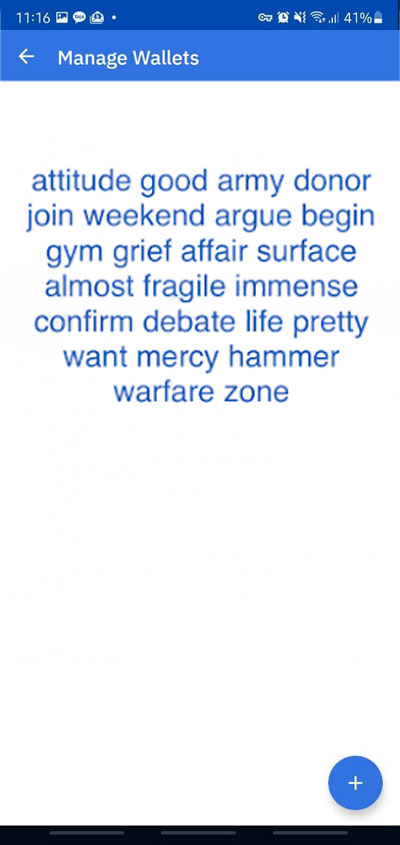
Paso 2 – Genera tu llave privada
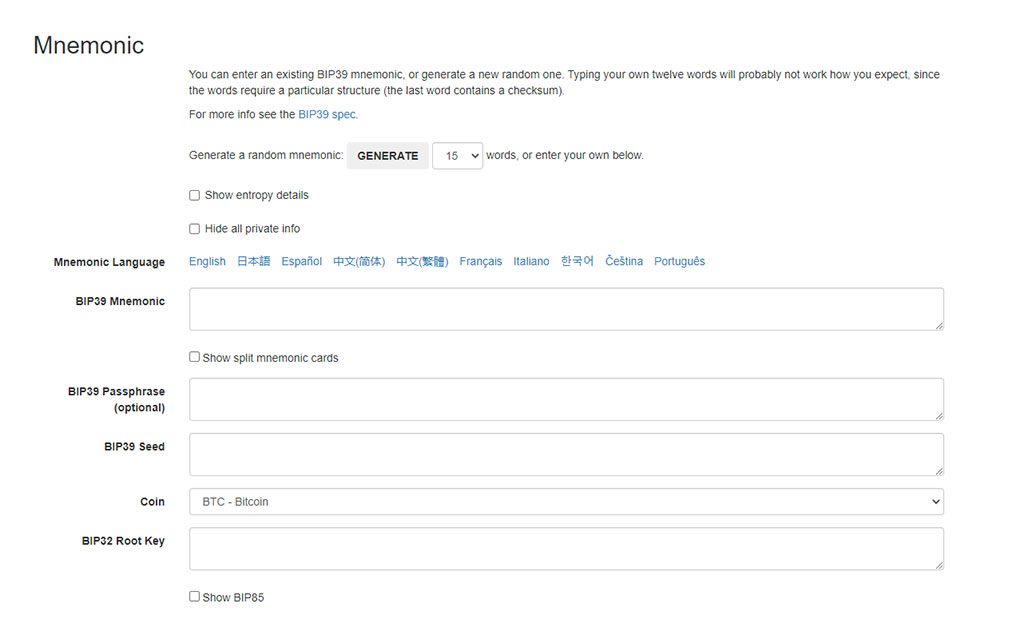
2.1 En su navegador de Internet, vaya a la página del convertidor de código mnemónico: https://iancoleman.io/bip39
(Se recomienda encarecidamente que guarde el archivo HTML y lo ejecute en un dispositivo sin conexión).

2.2 Ingrese su Frase de Recuperación en el campo ” BIP39 mnemonic“.
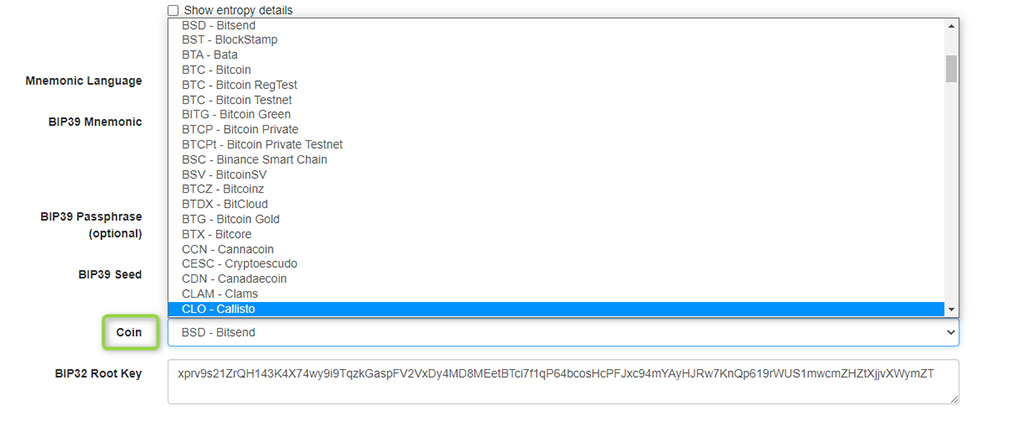
2.3 Seleccione “CLO – Callisto” en el campo de “Coin” (Moneda).
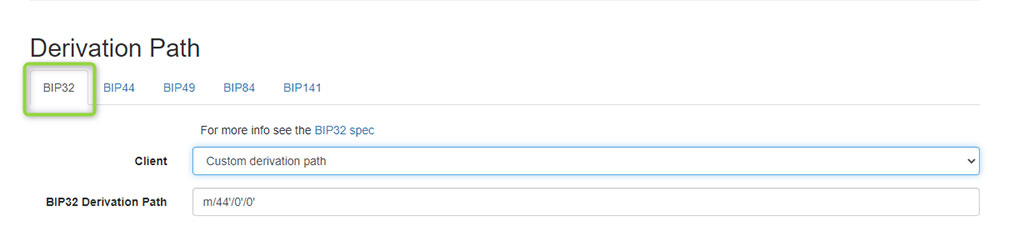
2.4 Seleccione la opción “BIP32″ en la sección “Derivation Path”.
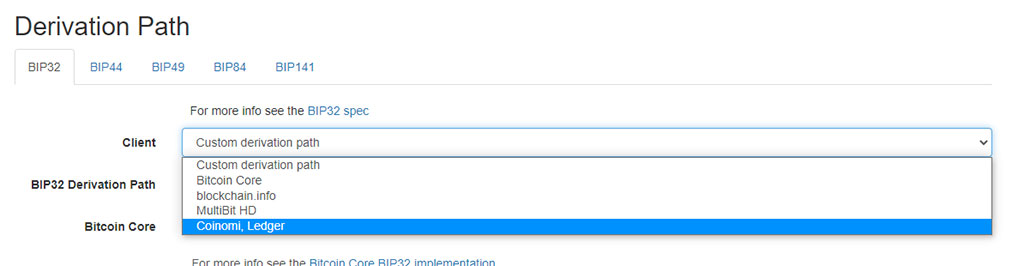
2.5 Elija “Coinomi” como cliente.
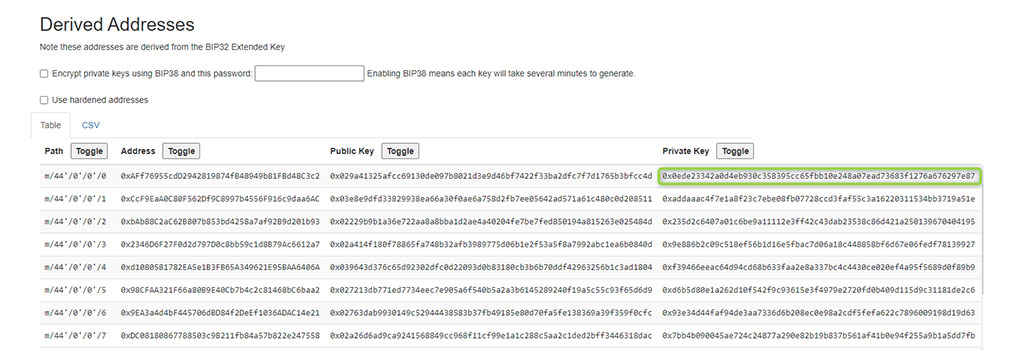
2.6 Consulte la lista de direcciones derivadas. Si ha realizado los pasos correctamente la primera línea de la lista es su wallet y su clave privada, estará en el extremo derecho. ¡Anótela y guárdela en un lugar seguro!
CryptoBot
Paso 1 – Establece tu contraseña
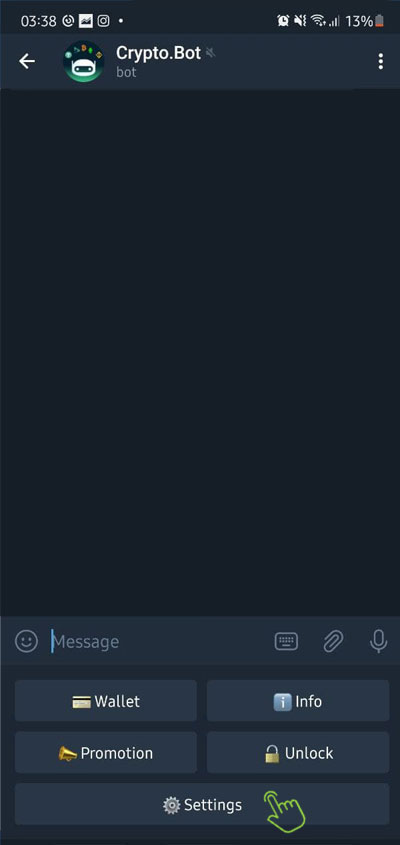
1.1 Inicie Cryptobot y toque “Setting” o “Configuración“.
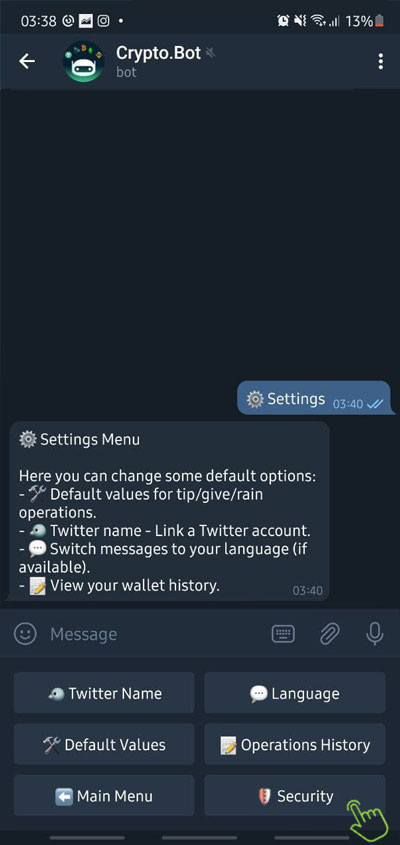
1.2 Ingrese al menú “Security” o “Seguridad“.
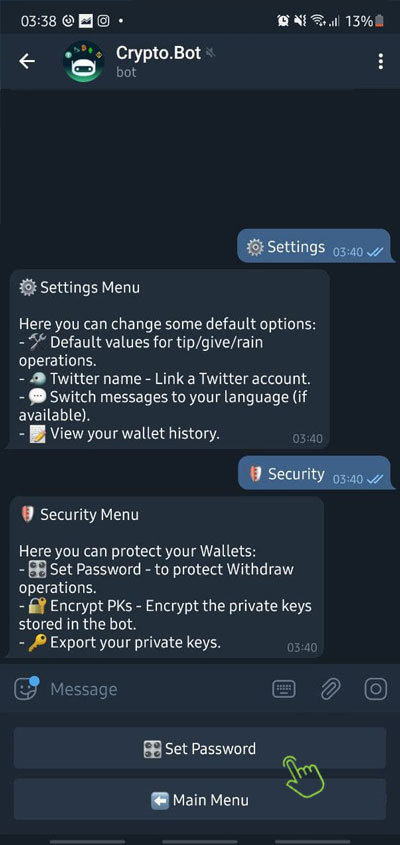
1.3 Toque “Set Password” o “Establecer contraseña“.
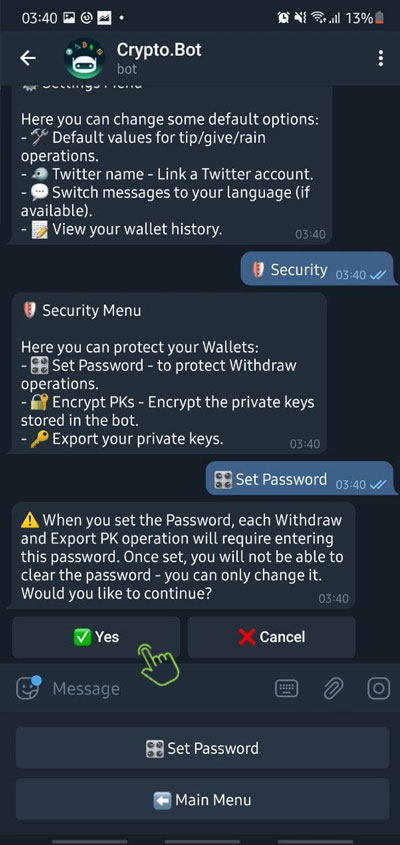
1.4 Confirme con “Yes” o “Si”.
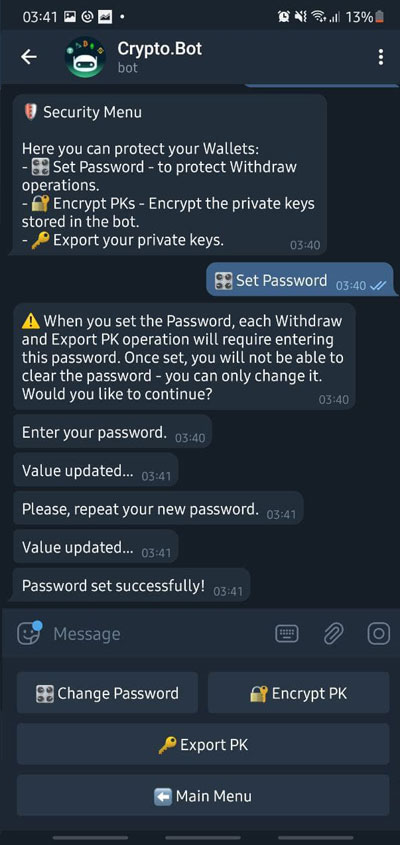
1.5 Ingrese su contraseña y luego confirme.
Su contraseña se estableció correctamente.
Paso 2 – Exporta tu llave privada
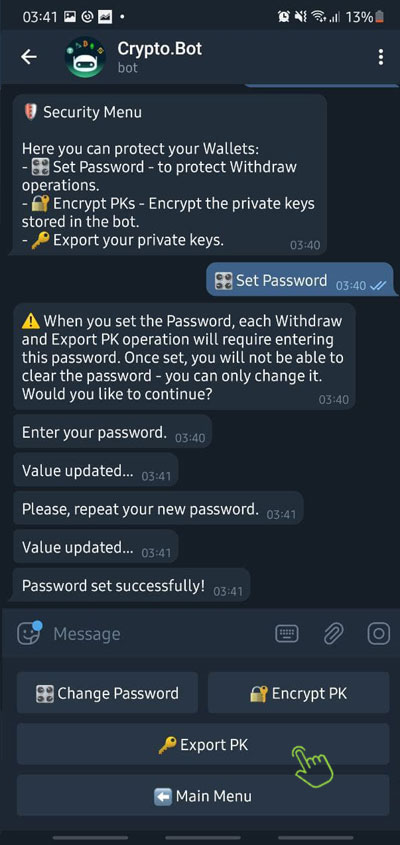
2.1 Toque “Export PK“.
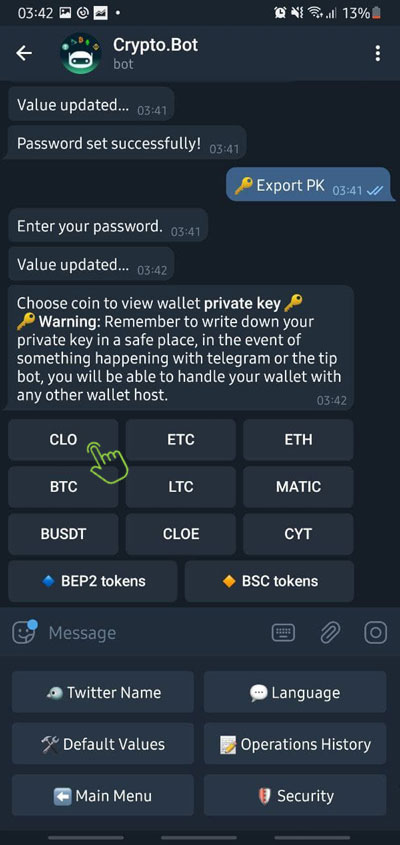
2.2 Seleccione “CLO“.
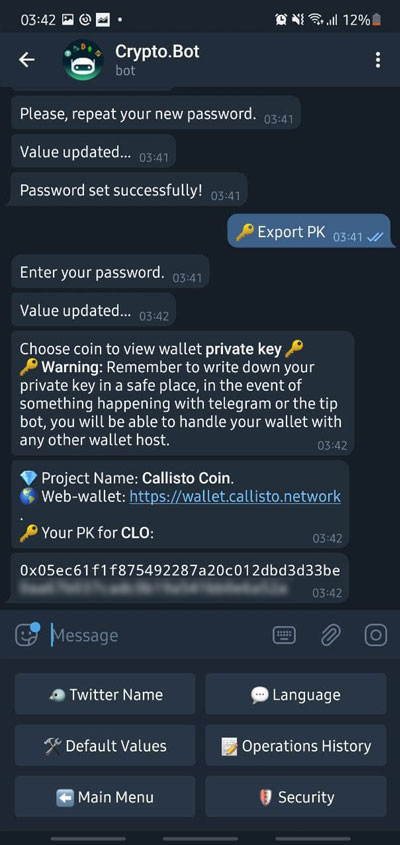
2.3 Su clave privada se muestra en la pantalla. ¡Anótela y guárdela en un lugar seguro!
Cold Staking, ingresos pasivos con criptomonedas para todos.
Síganos en Twitter para recibir nuestras últimas noticias y actualizaciones!